MFC-J5945DW
FAQ et Diagnostic |
Améliorer une qualité d'impression médiocre.
Brother recommande fortement à ses clients d'utiliser uniquement des cartouches Brother authentiques pour obtenir des meilleurs résultats d'impression. L'utilisation de cartouches non-Brother (compatibles) peut causer des dommages matériels au niveau de la machine, engendrer de mauvais résultats d'impression et affecter la fiabilité de la machine de part le fait que seule la formule utilisée dans les cartouches d'encre Brother authentiques, permet d'éviter toute bavure et/ou encrassement de la tête d'impression de la machine. La garantie limité de Brother ne couvre pas les problèmes causé par l'utilisation d'une encre tierse non autorisée ou d'une cartouche d'encre tierse.
> Cliquez ici pour obtenir davantage d'informations sur les consommables Brother authentiques.
Nettoyer les quatres couleurs (noir, cyan, magenta et jaune) et/ou ajuster l'alignement vertical peut améliorer la qualtié d'impression. Afin de déterminer si l'alignement doit être réglé et quelle couleur doit être nettoyée, imprimez la Feuille de Contrôle de la Qualité d'Impression et la Feuille de Contrôle de l'Alignement.
Ci-dessous les instructions pour améliorer les problèmes suivants:
- Lignes horizontales dans les textes et grafiques
- Texte manquant
- Texte et images floues ou trop claires
Suivez les instructions qui s'appliquent à votre cas:
-
Si les pages imprimées présentent des lignes horizontales dans le texte et les images (comme sur l'illustration ci-dessous), ou si du texte manque, certaines buses sont bouchées et doivent être nettoyées. Allez à la Section 1 pour obtenir les instructions comment imprimer la feuille de contrôle de qualité d'impression et nettoyer les buses bouchées.

-
Si le texte sur les pages imprimées apparaît comme étant trouble ou si les couleurs sont délavées (comme sur l'illustration ci-dessous), la machine nécessite un alignement vertical de la tête d'impression. Allez à la Section 2 pour obtenir les instructions comment imprimer la feuille de contrôle de l'alignement et ajuster l'alignement.
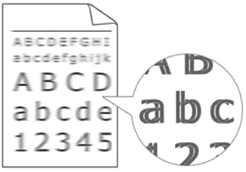
Section 1: Vérification de la qualité d'impression et nettoyer la tête d'impression
Imprimez la feuille de contrôle de la qualité d'impression et contrôlez les buses.
Si un nettoyage est nécessaire, suivez les instructions sur l'écran.
> Cliquez ici pour apprendre comment imprimer la feuille de contrôle de la qualité d'impression.
Si le problème continue contrôlez les points suivants:
-
Contrôlez et ajuster l'alimentation papier.
> Cliquez ici pour apprendre comment corriger l'alimentation du papier pour supprimer les lignes verticales.
-
Assurez vous que vous utilisez du papier recommandé.
-
Pour prolonger la durée de vie de la tête, des cartouches d'encre et pour maintenir la qualité d'impression, nous ne recommandons pas de déconnecter fréquemment l'appareil du courant électrique et/ou de laisser l'appareil déconnecté pour une longue période. Si vous n'utilisez pas l'appareil, utilisez le bouton
 (Power On/Off) pour éteindre l'appareil. L'utilisation du bouton
(Power On/Off) pour éteindre l'appareil. L'utilisation du bouton  (Power On/Off) permet une consommation minimale de courant électrique et des nettoyages de la tête moins fréquent.
(Power On/Off) permet une consommation minimale de courant électrique et des nettoyages de la tête moins fréquent.
Section 2: Contrôle de l'alignement d'impression
Imprimez la feuille de contrôle de l'alignement et ajustez l'alignement.
> Cliquez ici pour apprendre comment imprimer la feuille de contrôle de l'alignement.
Si la qualité d'impression continue a être médiocre, modifiez les paramètres d'impression.
> Cliquez ici pour apprendre comment modifier les paramètres d'impression lorsque vous rencontrez des problèmes de qualité d'impression.
